【Excel VBA】空白セルを選択する方法!Specialcellsメソッドとは?

こんにちは!『ルウちゃんのExcel Labo』管理人の@rouxchanblogです!
今回はこのような悩みについて解説します。
 ルウちゃん
ルウちゃん空白セルを全て選択できる方法を教えて!
- 空白セルを選択する方法
- Specialcellsメソッドの基礎的な使い方
- 戻り値の基礎的な扱い方 ←超重要
はじめに
空白セルを選択にするには、まず空白セルを探す必要があります。
それにはspecialcellsメソッドを使います。
そしてspecialcellsメソッドで返ってきた戻り値に対してselectメソッドを使うことで空白セルを選択できるのです。
今回使うコードを貼っておきます。コピーして使ってみてください!
Sub 空白セルを選択する()
Range("C2:E4").SpecialCells(xlCellTypeBlanks).Select
End Sub
早速ですが、このコードでどんなことが実行されるのか画面を通して見ていきましょう!
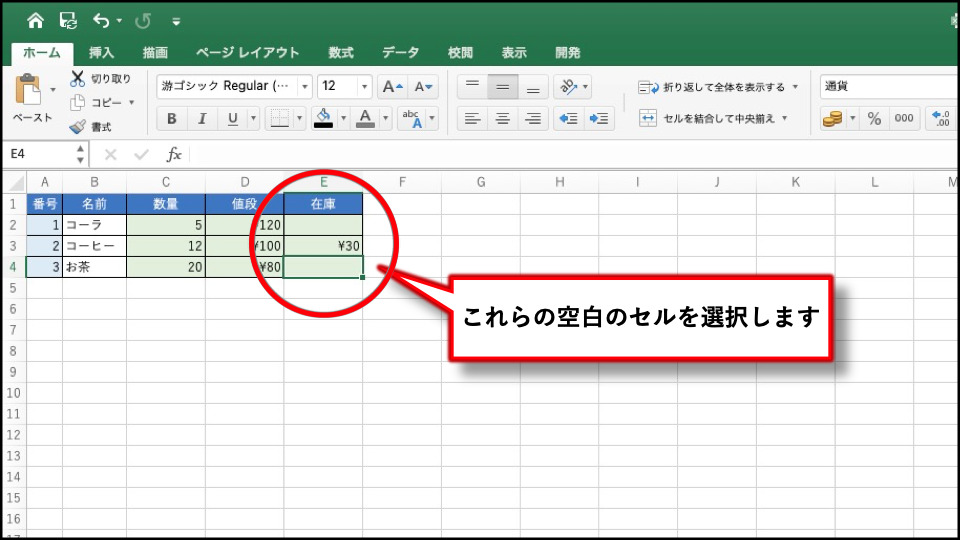
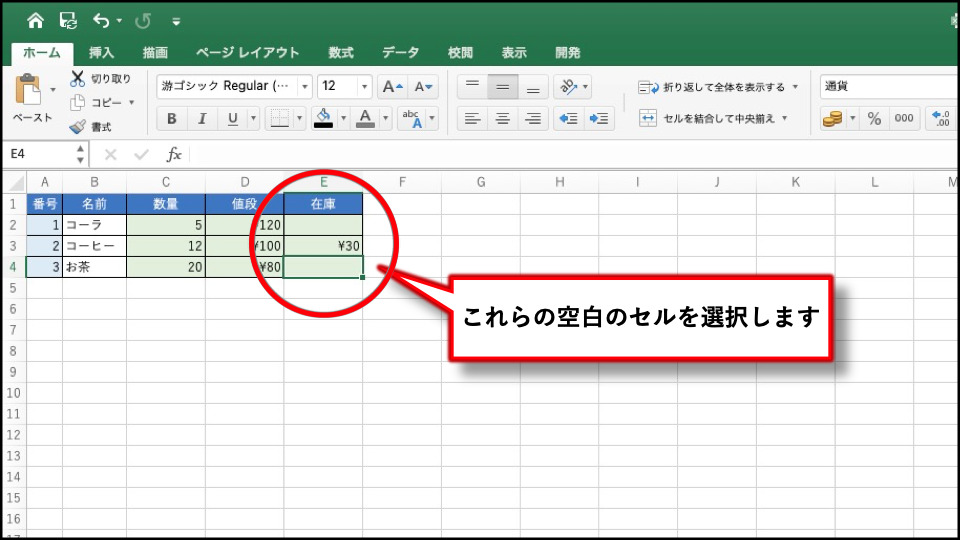
在庫欄の2つの空白セルを選択するようなコードを実行します。
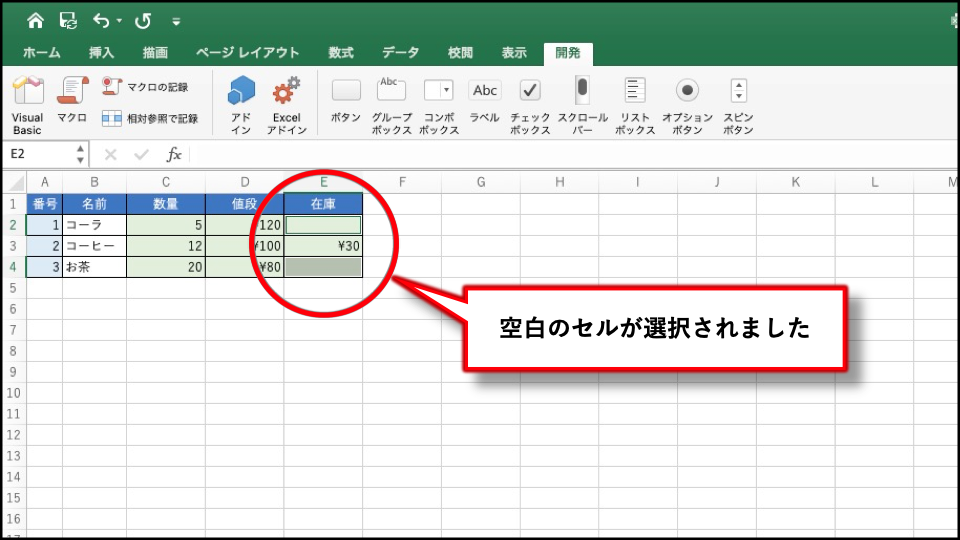
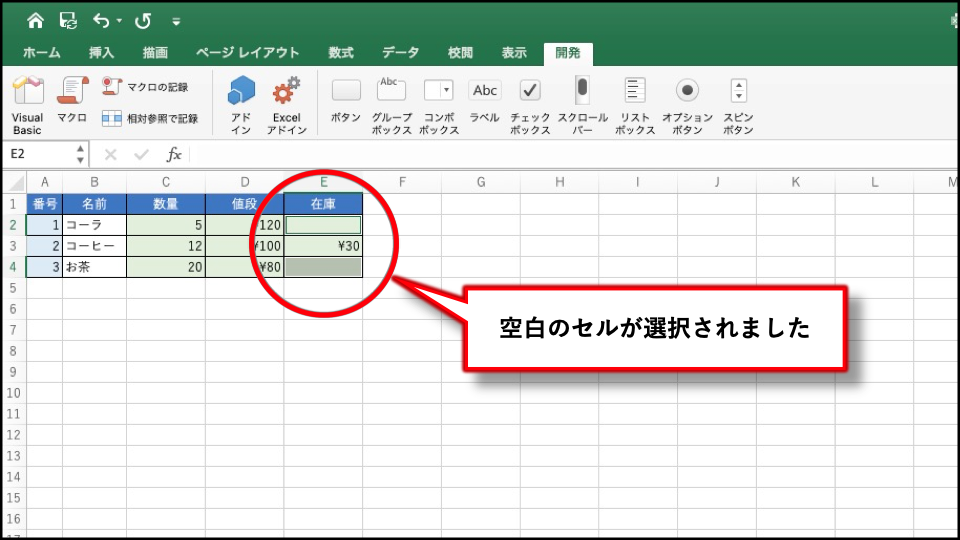
2つのセルを同時に選択できましたね。
今回のような簡単な表では手動で選択した方が早いですが、
実務で使われているデータの空白セルを一つずつ探して行くのは時間がかかってしまいます。
そのためこのようなことがマクロ機能を使ってできると知っているだけでも業務時間を短縮できるのではないでしょうか。
次はコードの各メソッドについて解説していきます!
Specialcellsメソッドとは?
Specialcellsメソッドとは特定のセルを探すメソッドです。
今回は空白セルを探したいのでメソッドの引数に“xlcellTypeBlanks”を使います。
オブジェクト.Specialcells(引数).select
引数は他にも様々なものがあるので下記を参考にしてください。
| 名前 | 説明 |
| xlcelltypecomments | コメント |
| xlcelltypeconstants | 定数、Valueオプションが指定できます。 |
| xlcelltypeformulas | 数式、Valueオプションが指定できます。 |
| xlcelltypeblanks | 空白セル |
| xlcelltypelastcell | 最後のセル |
| xlcelltypevisible | 可視セル |
| xlcelltypeallformatconditions | 条件付き書式 – すべて |
| xlcelltypesameformatcondition | 条件付き書式 – 同じ入力規則 |
| xlcelltypeallvalidation | データの入力規則 – すべて |
| xlcelltypesamevalidation | データの入力規則 – 同じ入力規則 |
戻り値とは?
戻り値とは命令に対して返ってきた値のことです。
自動販売機で例えると、お金が引数で、飲み物が戻り値のようなイメージです。
この”飲み物”という戻り値に対して”手に持つ”というメソッドを使うことによって、”飲み物を持つ”ことができるのです。
引数:お金
戻り値:飲み物
メソッド:手に持つ
今回のパターンでは空白セルを探して、返ってきた戻り値に対して、選択するというメソッドを使っています。
Specialcellsの場合は戻り値はrangeオブジェクトです。
そのため戻り値に対してメソッドを使えましたが、なかには文字列を返すメソッドや、「True」または「False」のようなデータを返すメソッドもあります。
頭の片隅に置いておきましょう!
まとめ
- Specialcellsメソッドを使うことで特定のセルを探すことができる
- 空白セルを探す場合の引数は”xlcelltypeblanks”を使う
- 戻り値はメソッドに対して返ってきた値
- 戻り値には種類がある
今回は戻り値について解説しました!
わかりそうでよくわからない戻り値ですが、VBAを扱っていく中で頻繁に出てくるので、
実際に手を動かしながらマスターしていきましょう!
この記事で少しでも皆さんのお役に立てれば幸いです!
忘れないうちにお気に入り登録もお願いします!
ありがとうございました!
【参考書籍】








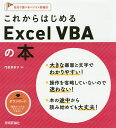

コメントはお気軽に!
コメント一覧 (2件)
[…] 【Excel VBA】空白セルを選択する方法!Specialcellsメソッドとは? […]
[…] 【Excel VBA】空白セルを選択する方法!Specialcellsメソッドとは? […]